Εάν σκοπεύετε να κάνετε αναβάθμιση στα Windows 11, αλλά δεν είστε σίγουροι αν ο υπολογιστής σας είναι συμβατός με την πιο πρόσφατη έκδοση λειτουργικού συστήματος της Microsoft, έχετε έρθει στο σωστό μέρος. Σε αυτόν τον γρήγορο οδηγό, θα σας δείξουμε πώς να ελέγξετε εάν η συσκευή σας μπορεί να εκτελεί Windows 11. Ας πηδήξουμε αμέσως.
Πώς μπορώ να ελέγξω τον υπολογιστή μου για συμβατότητα με Windows 11;
1. Εκτελέστε την εφαρμογή PC Health Check
Ο πιο γρήγορος και ασφαλής τρόπος για να ελέγξετε εάν ο υπολογιστής σας είναι συμβατός με τα Windows 11 είναι να εκτελέσετε το Εφαρμογή PC Health Check. Μπορείς κατεβάστε την εφαρμογή από τη Microsoft. Εκκινήστε το εργαλείο και πατήστε το Ελέγξτε τώρα κουμπί για να ελέγξετε εάν ο υπολογιστής σας μπορεί να εκτελεί Windows 11.
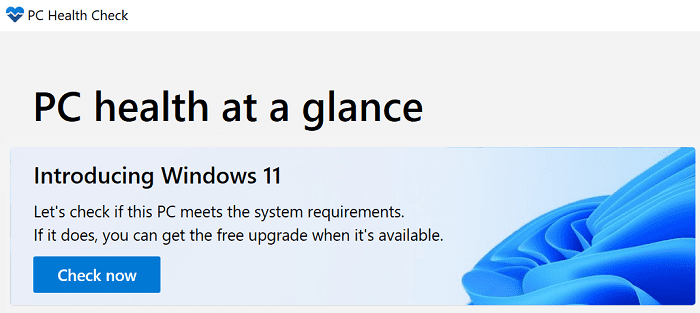
Εάν η εφαρμογή λέει ότι ο υπολογιστής σας πληροί τις απαιτήσεις συστήματος για την εκτέλεση των Windows 11, μπορείτε κατεβάστε το Installation Assistant. Όπως εξηγεί η Microsoft, αυτή είναι η καλύτερη επιλογή για την εγκατάσταση των Windows 11 στον υπολογιστή σας.
2. Ελέγξτε τις προδιαγραφές του υπολογιστή σας
Εάν η εφαρμογή Έλεγχος υγείας υπολογιστή δεν είναι διαθέσιμη, μπορείτε να συγκρίνετε τις προδιαγραφές του υπολογιστή σας με τις απαιτήσεις συστήματος των Windows 11. Πληκτρολογήστε "σχετικά με τον υπολογιστή' στη γραμμή αναζήτησης Έναρξη των Windows και κάντε διπλό κλικ Σχετικά με αυτόν τον υπολογιστή. μεταβείτε στο Προδιαγραφές συσκευής και ελέγξτε τις λεπτομέρειες RAM, CPU, GPU και αποθήκευσης.
Στη συνέχεια, μεταβείτε στη σελίδα υποστήριξης της Microsoft και ελέγξτε το Απαιτήσεις συστήματος Windows 11. Συγκρίνετε τα με τις προδιαγραφές της συσκευής σας. Εάν ταιριάζουν, θα πρέπει να μπορείτε να εγκαταστήσετε το νέο λειτουργικό σύστημα.
Απαιτήσεις συστήματος Windows 11
- ΕΠΕΞΕΡΓΑΣΤΗΣ: 1 GHz ή πιο γρήγορα
- ΕΜΒΟΛΟ: 4 GB) ή μεγαλύτερη
-
Αποθήκευση: 64 GB ή μεγαλύτερο.
- Σημείωση: Μπορεί να χρειαστείτε επιπλέον χώρο αποθήκευσης για τη λήψη ενημερώσεων και την ενεργοποίηση συγκεκριμένων λειτουργιών.
- GPU: Συμβατό με DirectX 12 ή μεταγενέστερο, με πρόγραμμα οδήγησης WDDM 2.0
- Υλικολογισμικό συστήματος: UEFI, με δυνατότητα ασφαλούς εκκίνησης
- TPM: Trusted Platform Module (TPM) 2.0
- Απεικόνιση: Οθόνη HD, 9″ ή μεγαλύτερη
- σύνδεση στο Internet
Εκτελέστε τη δέσμη ενεργειών WhyNotWin11
Μπορείτε επίσης να εκτελέσετε τη δέσμη ενεργειών εντοπισμού WhyNotWin11. Μπορείς κατεβάστε το σενάριο από το GitHub. Εκτελέστε το σενάριο και ελέγξτε τα αποτελέσματα. Εάν το σενάριο σας δώσει το πράσινο φως, είστε έτοιμοι.
συμπέρασμα
Για να ελέγξετε εάν ο υπολογιστής σας είναι συμβατός με τα Windows 11, κατεβάστε και εκτελέστε την εφαρμογή PC Health Check. Εάν η εφαρμογή δεν λειτουργεί, μπορείτε να συγκρίνετε τις προδιαγραφές του υπολογιστή σας με τις επίσημες απαιτήσεις συστήματος των Windows 11. Εναλλακτικά, μπορείτε επίσης να εκτελέσετε τη δέσμη ενεργειών WhyNotWin11.
Ποια από αυτές τις μεθόδους σκοπεύετε να χρησιμοποιήσετε για να ελέγξετε εάν το μηχάνημά σας είναι συμβατό με τα Windows 11; Ενημερώστε μας στα σχόλια παρακάτω.